Cara Mengganti Background Pasfoto Sendiri – Pada kesempatan ini saya akan menunjukan bagaimana cara mengganti background pasfoto sendiri. Jika kalian punya soft file pasfoto yang warna backgroundnya ingin Anda rubah kalian bisa merubahnya menggunakan photoshop.
Penyebab kalian ingin merubah background pasfoto tersebut mungkin pasfoto yang Anda miliki saat ini tidak sesuai dengan persyaratan yang diminta oleh pihak yang meminta pasfoto. Contoh pada saat kalian melakukan sebuah pendaftaran. Pendaftaran tersebut memiliki persyaratan bahwa tiap peserta pendaftar harus memberikan pasfoto berlatar merah. Namun saat ini Anda hanya memiliki pasfoto yang berlatar biru.
Daripada kalian harus kembali ke studio kemudian mengambil gambar dan mencetak foto baru, alangkah lebih baiknya jika cukup mengganti background pasfoto sendiri yang sudah ada ke warna yang diinginkan dalam hal ini misalnya ingin merubah pasfoto berlatar biru ke warna merah.
Adapun jika kalian tidak memiliki soft file pasfotonya melainkan kalian hanya memiliki hasil cetakannya saja, kalau begitu kalian harus meng-scannya terlebih dahulu. Gunakan printer yang ada scanningnya lalu kalian bisa mengeditnya di photoshop. Yap, jadi saya akan mengajarkan kepada kelian bagaimana cara Mengganti Background Pasfoto dengan menggunakan Photoshop.
Photoshop yang saya gunakan mungkin berbeda dengan versi yang Anda akan instal atau yang sedang Anda gunakan saat ini. Namun hal ini tidak menjadi masalah, karena fitur yang digunakan adalah fitur yang dari versi ke versi selalu ada. Baik tanpa perlu berpanjang lebar lagi, berikut ini saya akan perlihatkan selengkapnya bagaimana Cara Mengganti Background Pasfoto Sendiri:
Cara Mengganti Background Pasfoto Sendiri
1. Pertama-tama kalian download dulu photoshop. Kali ini saya menggunakan versi photoshop CC 2018 portable. Lalu kalian masukan pasfoto yang ingin diganti backgroundnya dengan cara mengklik tahan lalu drag ke photoshop.
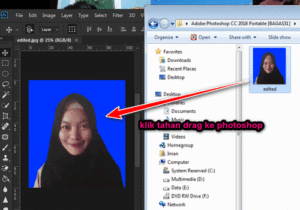
2. Lalu klik pada pilihan Magic Eraser Tool.
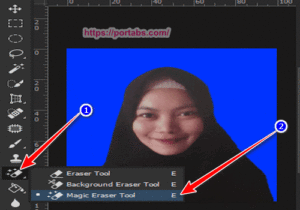
3. Lalu kalian klik dimana saja pada background pasfoto. Maka warna backgroundnya yang berwarna biru tadi akan terhapus.
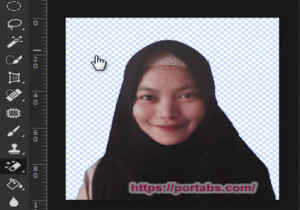
3. Kemudian pada bagian Foreground Color (di pojok kiri bawah) kalian pilih warna background baru. Dalam hal ini saya akan menggunakan warna merah. Maka saya memasukan nilai #ff0000 (kode hexa warna merah) lalu mengklik tombol OK. Jika kalian tidak tahu warna hexa kalian sendiri, kalian bisa melakukan pemilihan warna dengan menggeser poin warna ke warna yg kalian suka.
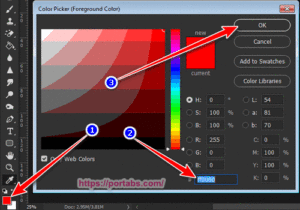
4. Kemudian kalian klik pilihan Paint Bucket Tool untuk mewarnai gambar dengan warna yang baru dipilih tadi.
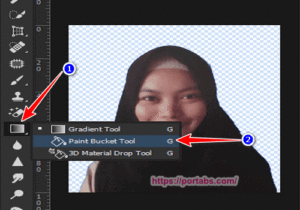
5. Terakhir, kalian klik dimana saja pada bagian background gambar, maka warna yang kalian pilih tadi akan mengisi seluruh bagian background pasfoto yang ada.
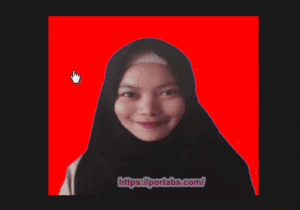
Nah bagaimana, cukup mudah bukan? Itulah tadi bagaimana Cara Mengganti Background Pasfoto Sendiri mudah-mudahan bermanfaat untuk teman-teman semua. Jika kalian merasa tulisan ini bermanfaat, kalian bisa mengsharenya ke media social seperti Facebook atau Twitter. Nah cukup sekian dan saya ucapkan selamat mencoba!